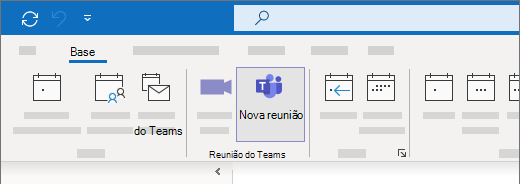O suplemento clássico Reunião do Teams permite-lhe agendar uma reunião do Teams a partir de Outlook. O suplemento está disponível para Outlook clássico para Windows, Mac, Web e dispositivos móveis e deve ser instalado automaticamente se tiver o Microsoft Teams e Office 2016, Office 2019 ou Office 2021 instalados no seu PC Windows.
Para encontrar o suplemento Reunião do Teams, abra o Outlook, mude para a vista Calendário e, em seguida, selecione Nova Reunião do Teams.
Resolução de problemas (passos automatizados)
Utilize o suplemento clássico do Teams para a resolução de problemas clássica do Outlook para instalar o suplemento clássico do Teams para o Outlook clássico.
-
Selecione o botão abaixo para iniciar a resolução de problemas.
-
Clique em Abrir se receber uma janela de pop-up a indicar que Este site está a tentar abrir Obter Ajuda.
-
Siga os passos na janela Obter Ajuda.
Importante:
-
É necessário estar ligado num Windows 10 ou superior para executar a resolução de problemas.
-
Tem de estar no mesmo PC Windows que o Outlook clássico para executar a resolução de problemas.
-
A resolução de problemas não funcionará com o novo Outlook para Windows.
Resolução de problemas (passos manuais)
Se essas opções não funcionarem, seguem-se mais dois passos a experimentar. Se o primeiro não funcionar, experimente o segundo.
-
Saia do Teams e, em seguida, reinicie a aplicação. (Na caixa de pesquisa na barra de tarefas, escreva Teams e, em seguida, selecione a entrada nos resultados.)
-
Feche o Outlook e, em seguida, reinicie a aplicação. (Na caixa de pesquisa na barra de tarefas, escreva Outlook e, em seguida, selecione a entrada nos resultados.)
Caso ainda não consiga ver o suplemento, certifique-se de que o mesmo não está desativado no Outlook:
-
No Outlook, no separador Ficheiro, selecione Opções.
-
Na caixa de diálogo Opções do Outlook, selecione Suplementos.
-
Certifique-se de que o suplemento Reunião do Microsoft Teams para o Microsoft Office aparece na lista de Suplementos Ativos da Aplicação
-
Se o suplemento Reunião do Teams aparecer na lista Suplementos da Aplicação Desativados, em Gerir, selecione Suplementos COM e, em seguida, Ir….
-
Selecione a caixa de verificação Suplemento Reunião do Microsoft Teams para o Microsoft Office.
-
Selecione OK em todas as caixas de diálogo e, em seguida, feche o Outlook.
-
Reinicie o Outlook. (Na caixa de pesquisa na barra de tarefas, escreva Outlook e, em seguida, selecione a entrada nos resultados.)
Para obter orientações gerais sobre como gerir suplementos, consulte Ver, gerir e instalar suplementos em programas do Office.
Para obter passos adicionais para administradores e profissionais de TI, consulte Resolver problemas com o suplemento Reunião do Teams para o Outlook.